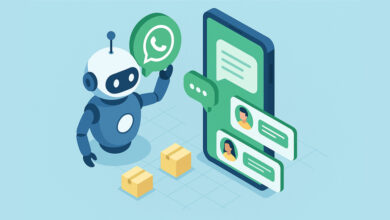راهاندازی فروشگاه اینترنتی در عصر توسعه بازارهای دیجیتال یکی از مهمترین اقدامات فروش در بستر فضای مجازی محسوب میشود. شاپیفای یکی از ابزارهای کاربردی، معروف و مطمئن برای راهاندازی فروشگاه اینترنتی است که میلیونها کاربر با استفاده از این پلتفرم به فعالیت مشغول هستند. برای آشنایی با شاپیفای shopify و آموزش راه اندازی فروشگاه در آن با ما در اکوموتیو همراه باشید.
شاپیفای چیست؟
شاپیفای Shopify پلتفرمی با هدف گسترش تجارت الکترونیک است که کاربران زیادی در سرتاسر جهان دارد. با استفاده از این پلتفرم می توانید به صورت آنلاین فروشگاه اینترنتی خود را راهاندازی کنید. این پلتفرم برای همه فروشگاهها، از فروشگاههای کوچک تا بزرگ قابل استفاده است و طیف وسیعی از امکانات رایگان و پولی را به مشترکان خود ارائه میدهد تا بتوانند با استفاده از این بستر، به افزایش فروش اینترنتی برسند.
عضویت در این پلتفرم از پکیجهای کمهزینه ۵ دلار به صورت ماهانه تا ۲۹ دلار ارائه میشود. درواقع شاپیفای ابزاری تسهیل کننده است که روند فروش محصولات را بهصورت آنلاین بهبود خواهد داد و به شما کمک میکند تا با صرف هزینهای منطقی، کسب وکاری موفق بسازید.
شما میتوانید با ساخت حساب کاربری در شاپیفای و تکمیل مراحل عضویت، به سادگی فروشگاه آنلاین خود را در این پلتفرم راهاندازی کنید. نکته قابل توجه اینکه شاپیفای رایگان نیست و باید برای استفاده از امکانات این پلتفرم، حساب خود را شارژ کنید.

آموزش قدم به قدم راهاندازی فروشگاه در شاپیفای
۱. اطلاعات موردنیاز درباره فروشگاهتان را آماده کنید
قبل از ساخت حساب کاربری در شاپیفای باید همه اطلاعاتی که برای فروشگاه نیاز دارید را گردآوری کنید. این کار باعث افزایش سرعت کارتان در مراحل ساخت حساب خواهد شد. موارد زیر از مهمترین اطلاعاتی است که قبل از راهاندازی فروشگاه در شاپیفای نیاز خواهید داشت:
- محصولات موردنظر برای فروش
- نام فروشگاه
- لوگو
- عکس از محصولات
- اطلاعات تماس
۲. کارتان را در حساب رایگان آزمایشی شروع کنید
شاپیفای این امکان را برای کاربران خود فراهم کرده است تا در ابتدای کار خود، دو هفته به صورت رایگان با این سیستم کار کنند و حساب خود را در این فروشگاه بسازند. پس از گذشت دو هفته و تست رایگان حساب، میتوانید وارد نسخه پولی شوید.
در این مرحله دو گزینه پیشروی خود دارید؛ شروع حساب رایگان عادی و حساب رایگان دراپشیپینگ. حساب دراپ شیپینگ به خردهفروشیهایی مربوط میشود که مستقیما کالا را در انبار خود نگه نمیدارند و آن را از فروشندگان دیگر تامین میکنند. اگر شما هم این نوع تجارت را برای خود در نظر گرفتهاید، میتوانید از گزینه دراپشیپینگ شاپیفای استفاده کنید.
برای ساخت حساب به آدرس ایمیل، پسورد و نام فروشگاه نیاز دارید. اگر آدرس اینترنتی خاصی برای فروشگاهتان در نظر ندارید، شاپیفای بهصورت پیشفرض نام فروشگاه را به عنوان آدرس در نظر میگیرد.
در نظر داشته باشید که پس از تعیین URL شما یک بار حق عوض کردن آن را خواهید داشت. پس در انتخاب آدرس اینترنتی نهایت دقت را درنظر داشته باشید.
گام بعدی در این مرحله، پاسخ به سوالات سایت درباره کسبوکارتان است. نام، نام خانوادگی، شماره تلفن، آدرس، کد پستی، نوع فروشگاه، میزان حدودی درامد و… از سوالاتی است که باید قبل از ساخت حساب در شاپیفای پاسخ دهید. در این مرحله حساب کاربری شما ساخته میشود و شما اولین مرحله راهاندازی فروشگاهتان را با موفقیت به اتمام رساندهاید.
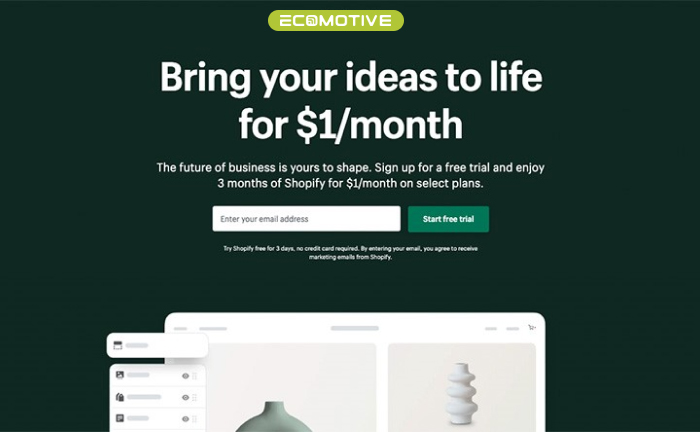
۳. اضافه کردن محصول به فروشگاه شاپیفای
بعد از ساخت حساب باید جزئیات مربوط به فروشگاه اینترنتیتان را تکمیل کنید. میتوانید به فروشگاهتان محصول اضافه یا قالب آن را انتخاب کنید. بهتر است قبل از هر کاری محصولات موردنظرتان را به فروشگاه اضافه کنید.
دلیل این مسئله این است که اضافه کردن محصولات به فروشگاه تاثیر زیادی در ظاهر آن خواهد گذاشت و انتخاب قالب تحت تاثیر محصولات کلی فروشگاه قرار میگیرد.
برای اضافه کردن حصول به فروشگاه به بخش Products بروید. از این قسمت وارد گزینه Add your products شوید و از آنجا کالای موردنظرتان را به فروشگاه اضافه کنید.
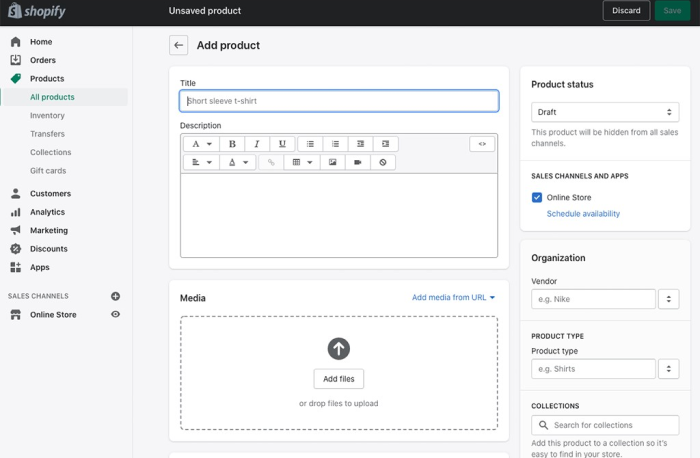
در این قسمت برای اضافه کردن محصول به فروشگاه گزینههای زیر را مدنظر داشته باشید:
- عنوان محصول
عنوان محصول باید واضح، کامل و درگیر کننده باشد تا مخاطب با آن ارتباط برقرار کند و به کلیک ترغیب شود. بهتر است عنوان حتی الامکان کوتاه باشد.
- توضیحات محصول
نوشتن توضیحات محصول کاری کاملا تخصصی و البته بخشی مهم از فروش شماست. کار اصولی در این بخش میتواند نیمی از گام افزایش فروش شما باشد. برای نوشتن توضیحات محصول، پرسونای مخاطب را درنظر بگیرید و مطابق با شخصیت او ادبیاتتان را تنظیم کنید.
جملاتتان حتیالامکان باید ساده باشد و از جملات کوتاه در آن استفاده کنید تا مخاطب سریعتر به مقصود خود برسد و جواب سوالش را بگیرد.
در توضیحات محصول حتما از ویژگیهای خاص محصول که آن را میان سایر محصولات متمایز میکند اشاره کنید و آنها را برجسته نشان دهید.
- تصاویر مربوط به محصول
بهتر است از تصاویر اختصاصی برای نشان دادن محصول در شاپیفای استفاده کنید. اگر میتوانید، استفاده از ویدئو یا عکسهای سهبعدی هم میتواند کمککننده باشد. عکسها باید باکیفیت باشند و رنگ مناسبی داشته باشند. به سایز عکس هم توجه کنید تا سرعت لود صفحه افت نکند.
- قیمت
اگر صفحاتی را میشناسید که قیمت بالاتری از محصول را را ارائه میدهند، میتوانید آن قیمت را در بخش مقایسه وارد کنید تا مخاطب متوجه ارزش واقعی کالا در صفحات دیگر هم شود.
- حمل و نقل
اگر اقدام به فروش فیزیکی کالا کردهاید، میتوانید از این گزینه استفاده کنید تا زمان ارسال، روش ارسال و… را برای خریدار مشخص کنید.
- جزئیات مربوط به محصول
در این بخش میتوانید گزینههایی مانند بارکد محصول، کشور تولیدکننده کالا، برند آن و… را قرار دهید تا مشتریان با جزیئات بیشتری از کالا آشنا شوند.
- گزینههای مربوط به خرید محصول مانند رنگ، سایز و…
با استفاده از گزینههای محصول مانند سایز، رنگ، رایحه و… میتوانید گزینههای انتخاب را دراختیار مشتریان قرار دهید. هرچقدر به جزئیات بیشتری فکر کنید و گزینههای بیشتری در برابر مشتریان بگذارید، بهتر خواهد بود.
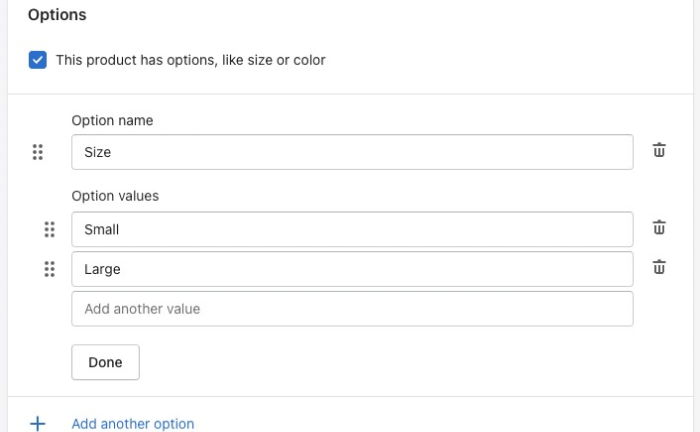
۴. انتخاب و تنظیم لیست محصولات منتخب
بعد از اضافه کردن محصول به فروشگاه میتوانید لیست محصولات منتخبتان را بسازید. این لیست برای جلب توجه بازدیدکنندگان و مشتریان عالی خواهد بود.
مثلا میتوانید در مناسبتهای مختلف، کالکشنهای مناسبتی مانند کالکشن فصلی، عیدانه، تخفیف و… بسازید.
مزایای ساخت کالکشن محصول عبارت است از:
- نشان دادن محصولات خاص و منتخب شما در صفحه اصلی برای افزایش نرخ فروش آنها
- ساخت لینک برای صفحه اصلی محصولاتی خاص
- ارائه طرحهای تخفیفی روی دستهای خاص از محصول
برای ساخت لیست منتخب محصول به بخش Product بروید. در این قسمت گزینه Collections را انتخاب و روی Create collection کلیک کنید.
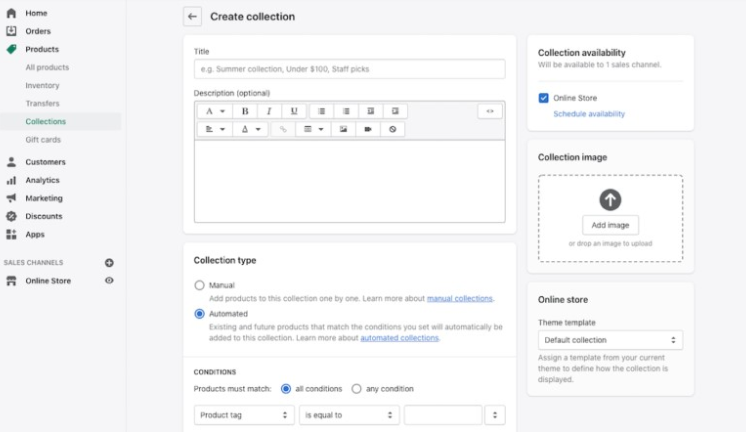
بعد از ورود به این بخش، میتوانید گزینههایی مانند عنوان کلکسیون، توضیحات، تصاویر و اطلاعات سئو را ویرایش کنید. در این بخش گزینهای تحت عنوان نوع کلکسیون وجود دارد که به شما اجازه میدهد که لیستی دستی از محصولات منتخب بسازید یا اگر تمایل دارید، لیست اتوماتیک تولید کنید.
۵. بخشهای فروشگاهتان را تنظیم کنید
در این مرحله باید صفحات اصلی سایتتان را مشخص کنید. صفحات سایت فروشگاهی به صورت معمول از پنج بخش زیر تشکیل میشوند:
- درباره ما
در بخش درباره ما داستان خودتان، کسبوکارتان و فروشگاهتان را بنویسید. هرچقدر در این صفحه داستانپردازی بهتری انجام دهید، مخاطب ارتباط بهتری با شما برقرار خواهد کرد.
- سوالات متداول
هر سوالی که ممکن است برای مخاطب پیش بیاید و عمومیت بیشتری بین آنها داشته باشد را حدس بزنید و آنها را در این صفحه مطرح کنید و به آنها جواب بدهید.
- مقررات و قوانین
رویههای برگشت، مقررات خرید کالا از سایت، پرداخت، مقررات ارسال و گارانتی فروش محصول که مدنظر شماست و مشتری باید آنها را بداند، در این صفحه نوشته میشوند.
- ارتباط با ما
در این صفحه اطلاعات تماس مانند شماره تماس، آدرس و فرم تماس قرار داده خواهد شد.
- وبلاگ
وبلاگ یکی از منابع جذب ترافیک به فروشگاه و افزایش فروش محسوب میشود. شما برای بهبود جریان فروش و افزایش بازدهی استراتژیهای بازاریابی خود، به سرمایهگذاری روی محتوای بهینه شده نیازمند هستید.
به همین دلیل باید صفحهای بهعنوان وبلاگ ایجاد کنید تا با تولید و انتشار محتوای هدفمند و مرتبط با کسبوکارتان، مشتری و ترافیک ارگانیک به فروشگاهتان جذب کنید.
برای ایجاد این صفحات باید به قسمت Online store بروید و روی گزینه Pages کلیک کنید. در این بخش می توانید تمام صفحات فروشگاهتان را بسازید.
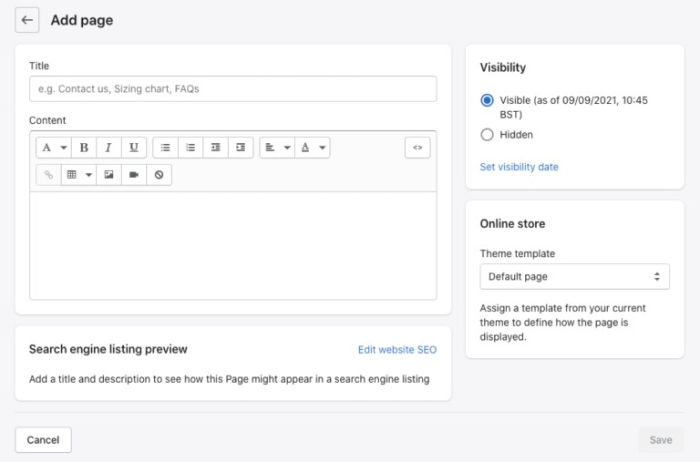
برای ایجاد پستهای جدید در بلاگ، باید در قسمت Online store به صفحه Blog posts بروید و در آنجا با کلیک بر گزینه Create blog post، محتوای مرتبط با فروشگاهتان را تولید و منتشر کنید.
۶. منوی فروشگاه را بسازید
بعد از بارگذاری محصولات و ساخت صفحات، نوبت به ساخت منوی فروشگاه می رسد. برای اضافه کردن منو به قسمت Online store بروید و در آنجا روی Navigation کلیک کنید. در این بخش میتوانید گزینههای ساخت یک منوی کامل و جذاب را ببینید.
لازم به ذکر است که در همین بخش میتوانید هم منوی اصلی و هم منوی انتهایی صفحات را بسازید.
بعد از اضافه کردن منوی محصولات، صفحات و صفحه اصلی، پروسه کار را ذخیره کنید و به این ترتیب منوی فروشگاه ساخته خواهد شد.
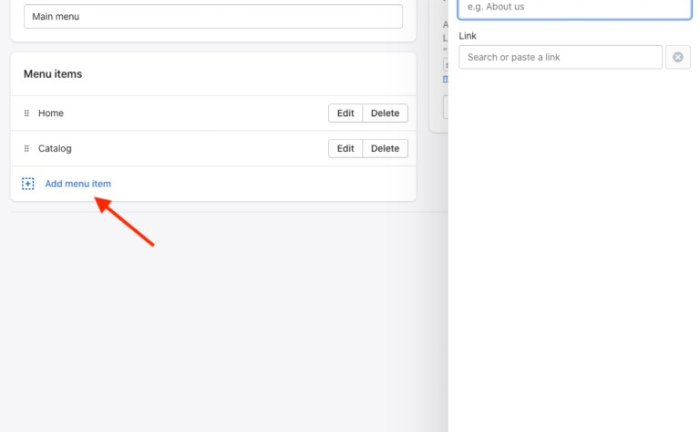
۷. قالب سایت را انتخاب کنید
به قسمت جذاب ماجرا رسیدیم! بعد از تکمیل صفحات فروشگاه، نوبت به انتخاب بهترین قالب مطابق با حال و هوای آن میرسد. قالب میتواند به لحاظ بصری با مخاطب ارتباط برقرار کند و نقش مهمی در جذب مشتری به سایت خواهد داشت.
به همین دلیل باید انتخاب قالب را با نهایت دقت و سلیقه انجام دهید تا همه قدمهای ایجاد فروشگاهی همهچیز تمام را کامل کرده باشید.
متاسفانه شاپیفای فقط ده قالب رایگان برای عرضه دارد و برای انتخاب بقیه قالبها باید مبالغ قابل توجهی بپردازید. برای انتخاب قالب به فروشگاه قالب شاپیفای بروید و از آنجا تمام قالب ها را ببینید.
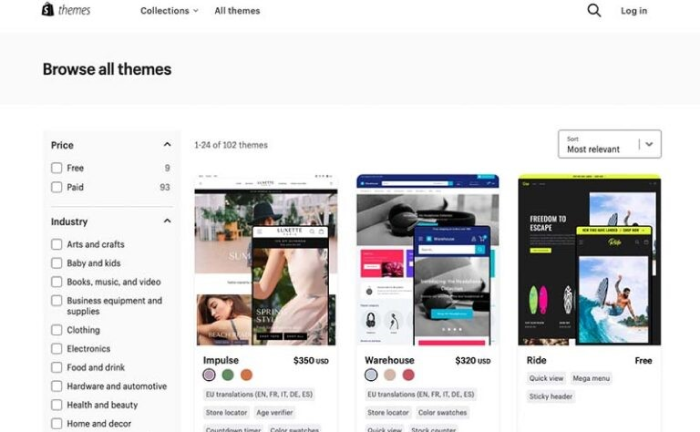
قالبهای شاپیفای به تفکیک نوع فروشگاه و نوع محصولی که میفروشید در این فروشگاه دستهبندی شدهاند تا کار انتخاب برای شما راحتتر شود. اگر میخواهید قالبی را خریداری کنید، حتما قبل از پرداخت، آن را روی فروشگاهتان تست کنید تا مطمئن شوید که قالب کاملا با فروشگاه و حالوهوای آن سازگار است.
۸. صفحه اصلی فروشگاه را بسازید
بعد از اجرای قالب روی فروشگاه، نوبت به انتخاب و ساخت صفحه اصلی آن میرسد. برای ساخت صفحه اصلی فروشگاه که درواقع لندینگ پیج شما محسوب میشود، باید به قسمت فروشگاه قالب بروید و روی Customize کلیک کنید.
در این قسمت میتوانید تغییراتی را روی قالب خریداری شده فروشگاهتان ایجاد کنید تا قسمتهای اضافی مانند عکسهای اصلی فروشگاه، اسلایدشوها، کالاهای منتخب، متن و بخشی مخصوص به فرم عضویت در خبرنامه را به فروشگاهتان اضافه کنید.
دقت کنید که حتی الامکان صفحه اصلی فروشگاهتان ساده باشد و مشتریان را با بمباران اطلاعات اضافی و عکسهای مختلف گیج و سردرگم نکنید.
۹. لوگوی برندتان را به فروشگاه اضافه کنید
برای اضافه کردن لوگو به محصولات یا صفحه اصلی و تنظیم رنگ سایت با رنگ لوگو میتوانید به بخش online store بروید و از آنجا با کلیک بر بخش Theme و Customize آن وارد این قسمت شوید. در این بخش با کلیک بر بخش Header option لوگو را در سایت بارگذاری کنید.
برای تنظیم رنگ از همین قسمت اقدام کنید و بعد از ورود به بخش Customize وارد تنظیمات تم شوید. سپس روی رنگ و تایپوگرافی کلیک کنید تا بتوانید تنظیمات موردنظرتان را اعمال کنید.
- گزینههای اضافی مانند ارسال، مالیات و درگاههای پرداخت را اضافه کنید.
برای تنظیم شیوه ارسال، از تنظیمات وارد بخش Shipping and Delivery شوید.
برای انتخاب درگاههای پرداخت باید در قسمت تنظیمات وارد بخش Payments شوید. دقت کنید که اتصال به درگاه پرداخت صرفا در بخشی از کشورها انجام میشود و متاسفانه امکان اتصال به درگاههای پرداخت ایران در شاپیفای ممکن نیست.
۱۰. اتصال دامنه
در این مرحله میتوانید دامنه اختصاصی خود را به فروشگاه متصل کنید. البته شما میتوانید همان دامنه ابتدایی با پسوند Shopify.com را حفظ کنید، اما به لحاظ برندسازی، ترجیح بر این است که دامنه اختصاصی خود را داشته باشید تا مشتریان به شما اعتماد بیشتری داشته باشند.
شما میتوانید مستقیما از خود سایت شاپیفای دامنه بخرید و آن را به فروشگاه متصل کنید. این کار پروسه اتصال دامنه را آسان میکند، اما جمع کردن سیستم مدیریت دامنه، بلاگ و… در یک مرکز، میتواند کمی ریسک کارتان را افزایش دهد و اگر دسترسی شما به شاپیفای قطع شود، همه چیز را از دست بدهید.
به همین دلیل میتوانید از روشهای غیرمستقیم برای اتصال دامنه استفاده کنید. اگر دامنه را از ارائهدهندهای جدا خریدید، در بخش تنظیمات DNS نام دامنه را تغییر دهید تا فروشگاهتان به دامنه متصل شود.
۱۱. تمام! فروشگاه شما آماده است
بعد از اتصال دامنه، میتوانید فروشگاهتان را برای شروع کسبوکار ارائه دهید. بهتر است قبل از راهاندازی رسمی فروشگاه چک لیستی برای تست آن آماده کنید. تست فروشگاه میتواند شامل صحیح بودن روش پرداخت، درست پیش رفتن روند سفارش، چک کردن تمام محتوای سایت، چک کردن لینک سایت، درست کار کردن ایمیلها و فرم خبرنامه و … است.
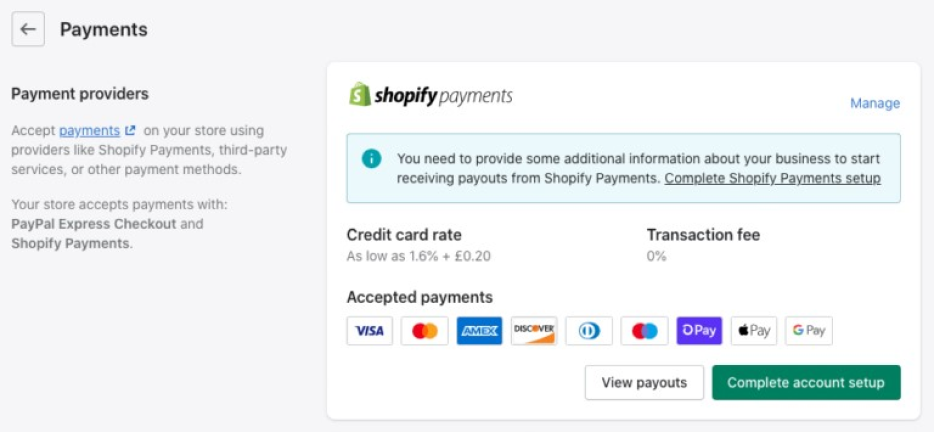
نحوه شارژ حساب در شاپیفای
اگر یادتان باشد گفتیم که فعالیت در شاپیفای رایگان نیست و شما برای اداره فروشگاه خود، باید مبلغی را به این پلتفرم بپردازید و اصطلاحا حسابتان را شارژ کنید. شاپیفای برای کاربران، سه سطح از اشتراک را درنظر گرفته است که شما میتوانید با توجه به نیاز و سطح درآمدتان از فروشگاه، یکی از این سطوح را انتخاب کنید:
· سطح اول
این سطح، پایهایترین سطح شاپیفای محسوب میشود. اگر سطح یک را انتخاب کردهاید، باید ماهیانه ۲۹ دلار به این پلتفرم بپردازید. از امکاناتی که شاپیفای برای کاربران این سطح درنظر گرفته است میتوان به فروش بدون محدودیت و پشتیبانی ۲۴ ساعته اشاره کرد.
· سطح دوم
میتوانید با پرداخت ماهیانه ۷۹ دلار، کاربر سطح دو در شاپیفای باشید. در این سطح میتوانید علاوهبر بهرهمندی از مزایای کاربری سطح اول، قیمت محصولات فروشگاهتان به صورت خودکار براساس ارز هر منطقه محاسبه خواهد شد و شما میتوانید روشهای پرداختی غیر از روش شاپیفای را برای مشتریان درنظر بگیرید. البته در نظر داشته باشید که اگر روش پرداختی که برای فروشگاهتان درنظر گرفتهاید، غیر از روش شاپیفای باشد، باید درصدی از درآمد ماهانه را به عنوان کارمزد به شاپیفای پرداخت کنید.
· سطح سوم
کاربرانی که بتوانند ماهیانه ۲۹۹ دلار حساب خود را شارژ کنند، کاربر سطح سوم شاپیفای محسوب خواهند شد. از امکانات این سطح میتوان به ارائه گزارش و بررسی عملکرد کاربران به صورت ماهانه اشاره کرد.
برای شارژ حساب در شاپیفای باید از کارتهای متصل به سیستم بینالمللی بانکی استفاده کنید. بعد از اتمام مهلت دو هفتهای استفاده از حساب کاربری رایگان، از شما خواسته میشود که نسبت به شارژ حساب خود و انتخاب یکی از پلنهای حساب کاربری شاپیفای اقدام کنید. شما میتوانید به سادگی و با داشتن هر یک از کارتهای اعتباری بینالمللی، پلن موردنظرتان را انتخاب و به درگاه پرداخت متصل شوید.
البته اگر امکان پرداخت با کارتهای بینالمللی ندارید، میتوانید از بعضی از وبسایتهای داخلی برای این کار کمک بگیرید. امروزه شرکتهایی در ایران برای کمک به پرداختهای بینالمللی توسط کاربران ایرانی تاسیس شدهاند که با کمک آنها میتوانید انواع کارتهای اعتباری بینالمللی را تهیه و به سادگی این روند را طی کنید.
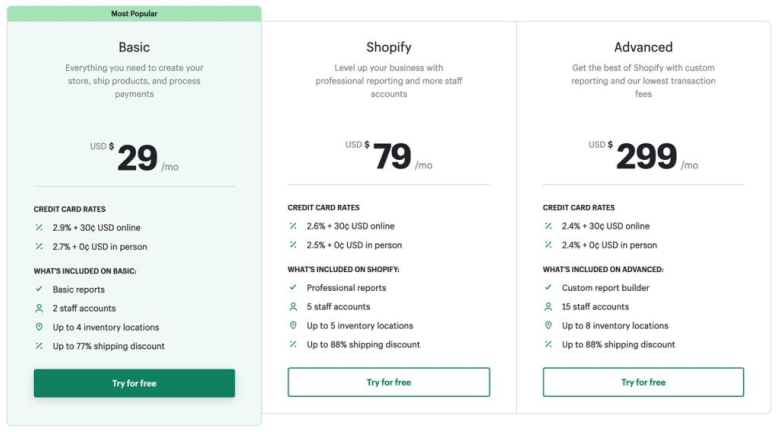
سوالات متداول عضویت در شاپیفای
- چطور شاپیفای را نصب کنم؟
شاپیفای پلتفرمی مبتنی بر وب است. به همین دلیل نیازی به نصب ندارد و با مرورگر در همه سیستمها قابل اجرا است.
- چطور در شاپیفای بفروشم؟
برای شروع فروش در شاپیفای به حساب شاپیفای و کارت اعتباری بینالمللی نیاز دارید. توجه کنید که استفاده از شاپیفای از طریق حسابهای بانکی ایران ممکن نیست و برای این کار باید آدرسی خارجی و حسابی که مورد تایید شاپیفای باشد داشته باشید.
- حساب تجاری شاپیفای چیست؟
اگر میخواهید مشتریان فروشگاه شما با استفاده از کارت اعتباری خرید کنند، باید حسابی تجاری بسازید. این حساب برای تراکنشهایی که بین شما و بانک اتفاق میافتد مناسب است و پول را به حساب شما واریز میکند. درغیر این صورت باید از حساب پیپال استفاده کنید.
- آیا میتوانم وجوه را بدون پرداخت آنلاین بپذیرم؟
بله. یکی از روشهای دور زدن مشکل حساب بانکی در شاپیفای این است که پرداخت به شکلهای دیگر را برای خرید محصولاتتان ایجاد کنید. در این صورت میتوانید از چک، حواله، کارت به کارت و… استفاده کنید.
- هزینه ایجاد حساب در شاپیفای چقدر است؟
برای ایجاد حساب نیازی به پرداخت پول ندارید و چند روز اول هم کار با این پلتفرم برای شما رایگان خواهد بود. اما پس از گذشت چند روز باید بستهای را مطابق با نیازتان خریداری کنید که براساس امکانات ارائه شده، قیمتی متفاوت خواهد داشت.
- هزینه خرید در شاپیفای به چه شکل قابل پرداخت است؟
شما میتوانید با استفاده از ویزا، مسترکارت یا امریکن اکسپرس خریدهای خود را در شاپیفای انجام دهید.
- آیا میتوانم از شاپیفای صورتحساب بگیرم؟
بله. شما میتوانید هر ۳۰ روز یک بار صورتحساب فروشگاه خود را دریافت کنید.